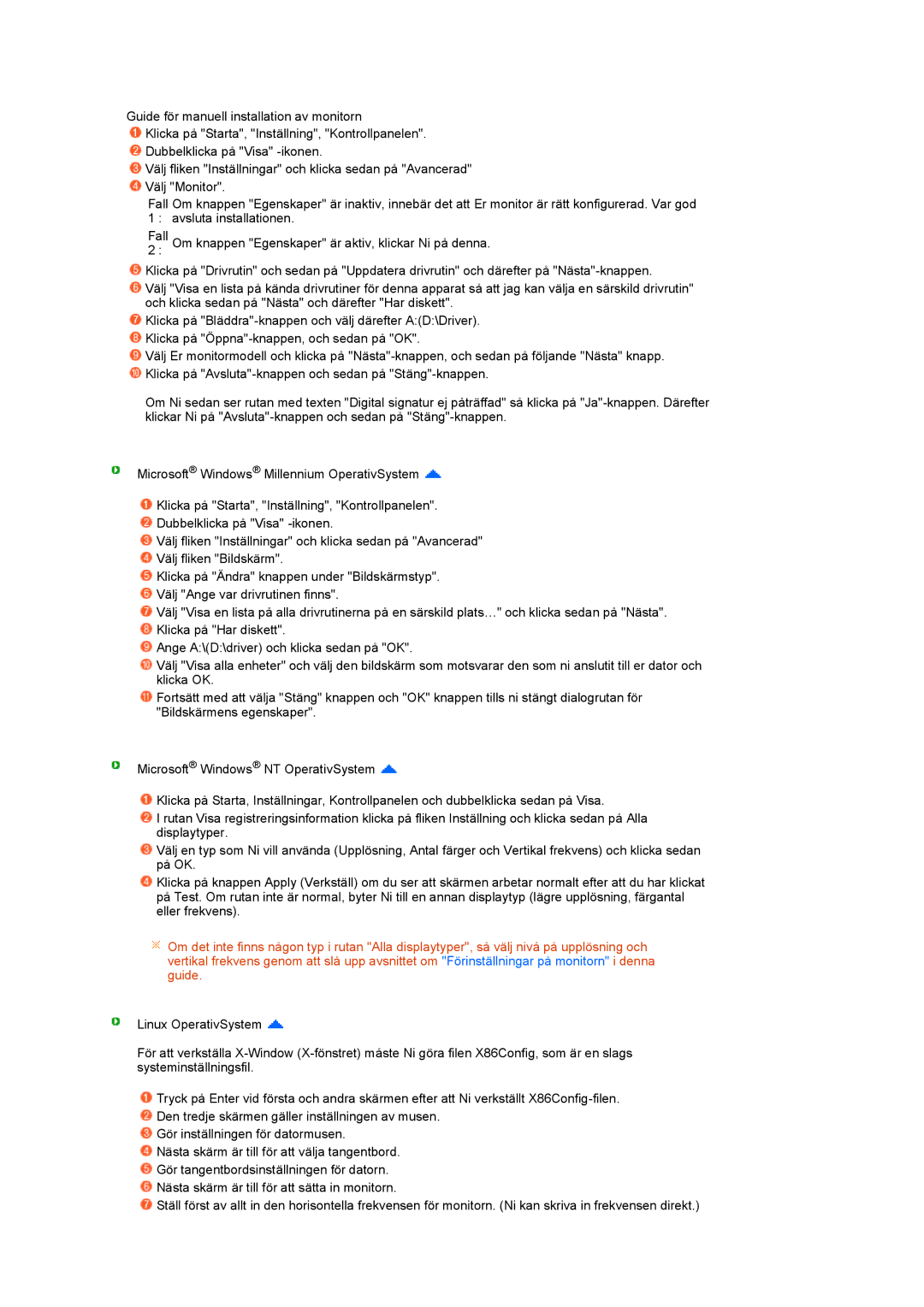Guide för manuell installation av monitorn
![]() Klicka på "Starta", "Inställning", "Kontrollpanelen".
Klicka på "Starta", "Inställning", "Kontrollpanelen".
![]() Dubbelklicka på "Visa"
Dubbelklicka på "Visa"
![]() Välj fliken "Inställningar" och klicka sedan på "Avancerad"
Välj fliken "Inställningar" och klicka sedan på "Avancerad"
![]() Välj "Monitor".
Välj "Monitor".
Fall Om knappen "Egenskaper" är inaktiv, innebär det att Er monitor är rätt konfigurerad. Var god 1 : avsluta installationen.
Fall Om knappen "Egenskaper" är aktiv, klickar Ni på denna.
2 :
![]() Klicka på "Drivrutin" och sedan på "Uppdatera drivrutin" och därefter på
Klicka på "Drivrutin" och sedan på "Uppdatera drivrutin" och därefter på
![]() Välj "Visa en lista på kända drivrutiner för denna apparat så att jag kan välja en särskild drivrutin" och klicka sedan på "Nästa" och därefter "Har diskett".
Välj "Visa en lista på kända drivrutiner för denna apparat så att jag kan välja en särskild drivrutin" och klicka sedan på "Nästa" och därefter "Har diskett".
![]() Klicka på
Klicka på
![]() Klicka på
Klicka på
![]() Välj Er monitormodell och klicka på
Välj Er monitormodell och klicka på ![]() Klicka på
Klicka på
Om Ni sedan ser rutan med texten "Digital signatur ej påträffad" så klicka på
Microsoft® Windows® Millennium OperativSystem ![]()
![]() Klicka på "Starta", "Inställning", "Kontrollpanelen".
Klicka på "Starta", "Inställning", "Kontrollpanelen".
![]() Dubbelklicka på "Visa"
Dubbelklicka på "Visa"
![]() Välj fliken "Inställningar" och klicka sedan på "Avancerad"
Välj fliken "Inställningar" och klicka sedan på "Avancerad"
![]() Välj fliken "Bildskärm".
Välj fliken "Bildskärm".
![]() Klicka på "Ändra" knappen under "Bildskärmstyp".
Klicka på "Ändra" knappen under "Bildskärmstyp".
![]() Välj "Ange var drivrutinen finns".
Välj "Ange var drivrutinen finns".
![]() Välj "Visa en lista på alla drivrutinerna på en särskild plats…" och klicka sedan på "Nästa".
Välj "Visa en lista på alla drivrutinerna på en särskild plats…" och klicka sedan på "Nästa".
![]() Klicka på "Har diskett".
Klicka på "Har diskett".
![]() Ange A:\(D:\driver) och klicka sedan på "OK".
Ange A:\(D:\driver) och klicka sedan på "OK".
![]() Välj "Visa alla enheter" och välj den bildskärm som motsvarar den som ni anslutit till er dator och klicka OK.
Välj "Visa alla enheter" och välj den bildskärm som motsvarar den som ni anslutit till er dator och klicka OK.
![]() Fortsätt med att välja "Stäng" knappen och "OK" knappen tills ni stängt dialogrutan för "Bildskärmens egenskaper".
Fortsätt med att välja "Stäng" knappen och "OK" knappen tills ni stängt dialogrutan för "Bildskärmens egenskaper".
Microsoft® Windows® NT OperativSystem ![]()
![]() Klicka på Starta, Inställningar, Kontrollpanelen och dubbelklicka sedan på Visa.
Klicka på Starta, Inställningar, Kontrollpanelen och dubbelklicka sedan på Visa.
![]() I rutan Visa registreringsinformation klicka på fliken Inställning och klicka sedan på Alla displaytyper.
I rutan Visa registreringsinformation klicka på fliken Inställning och klicka sedan på Alla displaytyper.
![]() Välj en typ som Ni vill använda (Upplösning, Antal färger och Vertikal frekvens) och klicka sedan på OK.
Välj en typ som Ni vill använda (Upplösning, Antal färger och Vertikal frekvens) och klicka sedan på OK.
![]() Klicka på knappen Apply (Verkställ) om du ser att skärmen arbetar normalt efter att du har klickat på Test. Om rutan inte är normal, byter Ni till en annan displaytyp (lägre upplösning, färgantal eller frekvens).
Klicka på knappen Apply (Verkställ) om du ser att skärmen arbetar normalt efter att du har klickat på Test. Om rutan inte är normal, byter Ni till en annan displaytyp (lägre upplösning, färgantal eller frekvens).
![]() Om det inte finns någon typ i rutan "Alla displaytyper", så välj nivå på upplösning och vertikal frekvens genom att slå upp avsnittet om "Förinställningar på monitorn" i denna guide.
Om det inte finns någon typ i rutan "Alla displaytyper", så välj nivå på upplösning och vertikal frekvens genom att slå upp avsnittet om "Förinställningar på monitorn" i denna guide.
Linux OperativSystem ![]()
För att verkställa
![]() Tryck på Enter vid första och andra skärmen efter att Ni verkställt
Tryck på Enter vid första och andra skärmen efter att Ni verkställt
![]() Den tredje skärmen gäller inställningen av musen.
Den tredje skärmen gäller inställningen av musen.
![]() Gör inställningen för datormusen.
Gör inställningen för datormusen.
![]() Nästa skärm är till för att välja tangentbord.
Nästa skärm är till för att välja tangentbord.
![]() Gör tangentbordsinställningen för datorn.
Gör tangentbordsinställningen för datorn.
![]() Nästa skärm är till för att sätta in monitorn.
Nästa skärm är till för att sätta in monitorn.
![]() Ställ först av allt in den horisontella frekvensen för monitorn. (Ni kan skriva in frekvensen direkt.)
Ställ först av allt in den horisontella frekvensen för monitorn. (Ni kan skriva in frekvensen direkt.)